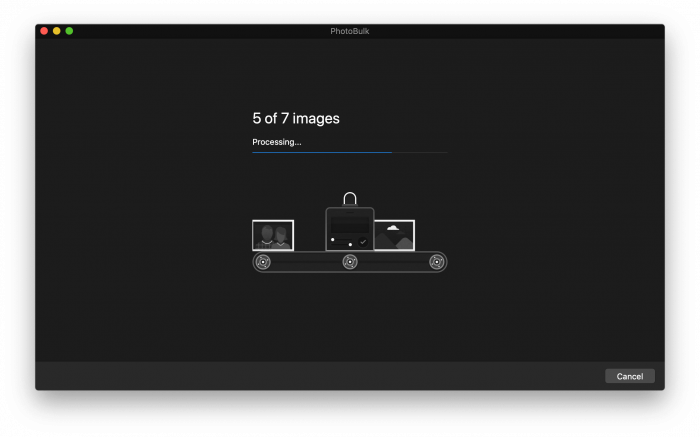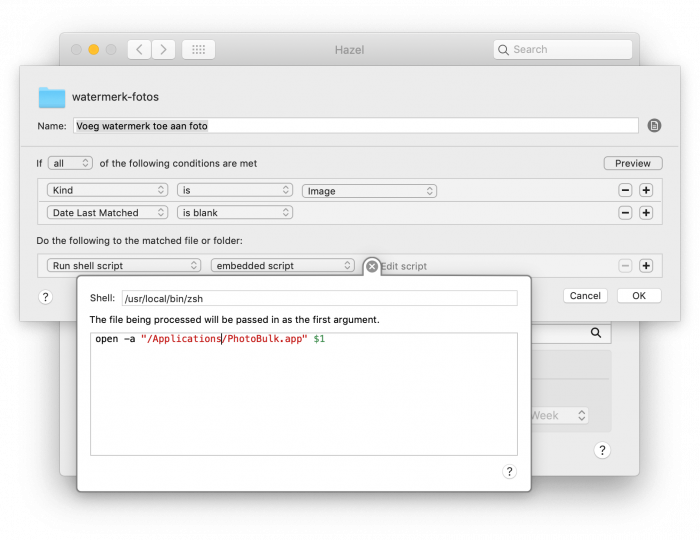Automatisch een watermerk op je foto’s
Het is natuurlijk niet waar, maar veel mensen zijn nog steeds overtuigd dat een foto "die op Google staat" vrij te gebruiken is, alsof auteursrecht niet bestaat; zeker als deze geen watermerk bevat.1
Daarom is het verstandig om een (subtiel) watermerk op je foto’s te zetten wanneer je deze online plaatst, zeker als je deze nog wilt verkopen bijvoorbeeld.
Maar als je dat vaak moet doen, of gewoon een keer op veel foto’s tegelijk, is dat natuurlijk een heleboel gedoe. Niet handig.
Dus wat als je dat door je computer zou laten doen?
Wat is het doel van deze automatisering?
We willen een serie foto’s automatisch voorzien van een watermerk, en daar zelf zo min mogelijk werk aan hebben.
Dus:
- Als invoer hebben we een map met (originele) foto’s
- Hier moet overal op dezelfde positie, in dezelfde stijl (kleur, lettertype et cetera) een watermerk komen
- De foto’s moeten worden opgeslagen in een aparte map, zodat we ook de originele bronbestanden nog hebben.

iStock is waarschijnlijk de koning onder watermerken, en mensen gebruiken de foto’s gerust met watermerk en al 😉
Voor PDFs heb ik dit wel eens eerder laten zien, en kun je dit gratis doen met Automator op de Mac.
Nu willen we het met foto’s doen, die je waarschijnlijk in iets als JPEG-formaat wilt plaatsen, en gaan we iets anders gebruiken.
Wat hebben we nodig om automatische watermerken te plaatsen?
Ook hier heb je natuurlijk allerlei verschillende opties, maar we kijken hier naar PhotoBulk, wat voor Windows en macOS beschikbaar is.
Ik gebruik (uiteraard) de Mac-versie hier, maar het principe blijft gelijk.
PhotoBulk kost een tientje, en er is ook een gratis versie (PhotoBulk Lite) die hier op zich genoeg zou zijn.
Je kunt in de gratis versie helaas niet je stijl opslaan, dus als het niet voor een eenmalige actie is kun je beter de betaalde versie nemen.
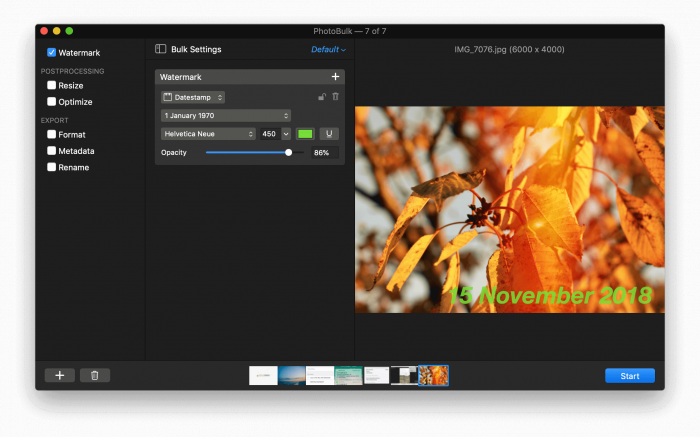
Zet je instellingen precies goed voor jouw foto’s. Je kunt ook meerdere profielen maken, bijvoorbeeld voor verschillende websites.
Hier heb ik automatisch de datum van de foto laten plaatsen.
Hoe kunnen we foto’s automatisch voorzien van een watermerk?
PhotoBulk werkt vrij eenvoudig, en eventueel kun je ook de video over watermerken met PhotoBulk kijken, die ik gemaakt heb in een andere context.
Het programma bestaat uit drie kolommen: links zie je de opties die je kunt gebruiken (in de Lite-versie is alleen Watermark beschikbaar), dan is er de middelste kolom waar je je foto’s toevoegt, en ten slotte de rechterkolom waar je een voorbeeld van het resultaat ziet.
We kunnen nu simpelweg een map met foto’s naar de middelste kolom slepen, waardoor onderin thumbnails verschijnen.
Selecteer nu links wat je wilt doen: in dit geval watermark.
Je kunt kiezen uit een tekst die je zelf invoert (in de Lite-versie is dit de enige optie), een andere afbeelding er over heen zetten, automatisch de datum van vandaag (in een datumformaat naar keuze), of de tekst steeds herhaald over de foto.
Eventueel kun je de foto ook gelijk kleiner maken, optimaliseren (waardoor het minder bytes inneemt, wat handig kan zijn om online te plaatsen), converteren naar een ander formaat (bijvoorbeeld van JPEG naar PNG), extra informatie als locatiegegevens verwijderen, en de foto’s opéénvolgend nummeren volgens een standaard sjabloon.
Helemaal tevreden met je opties?
Klik op de blauwe start-knop rechtsonder, en je foto’s worden opgeslagen in een aparte map.
Heb je dit vaker nodig? Sla de instellingen dan op als een preset, zodat je het later eenvoudig weer kunt gebruiken.
Dan hoef je niets meer in te stellen, maar selecteer je simpelweg jouw preset bij de Bulk Settings (middelste kolom, waar je "Default" ziet staan); klik je op Start; en ga je een kopje koffie drinken, terwijl je computer het werkt doet.
Watermerken toevoegen verder automatiseren
Wil je nog een stapje verder gaan?
Dan zou je, op de Mac bijvoorbeeld met Hazel, kunnen instellen dat PhotoBulk automatisch die foto’s opent wanneer je bestanden toevoegt aan een bepaalde map.
Kies bijvoorbeeld een map waar je je bewerkte foto’s naar exporteert, en stel een Hazel regel in op die map zodat de foto’s direct geopend worden in PhotoBulk.
Dan hoef je alleen nog maar jouw profiel te laden en PhotoBulk te starten.
Zo’n regel kan er bijvoorbeeld zo uit zien:
- If all of the the following conditions are met
Kind — is — Image
Date Last Matched — Is blank (zo zorgen we dat elke foto maar één keer opgepakt wordt)
En dan deze actie:
Run shell script — embedded script
Met als script:
open -a "/Applications/PhotoBulk.app" $1
Waarmee je eigenlijk zegt: "open het bestand (waar we naar verwijzen als $1) met het programma /Applications/PhotoBulk.app" (als je PhotoBulk Lite gebruikt, of PhotoBulk bijvoorbeeld via Setapp hebt, pas je het pad aan), waardoor de foto wordt toegevoegd aan de galerij in PhotoBulk.
Voetnoot:
-
Even gewoon volledig eerlijk: ik was nog vrij jong toen ik mijn eerste online bedrijf startte. Ik heb deze fout toen ook gemaakt. ↩︎